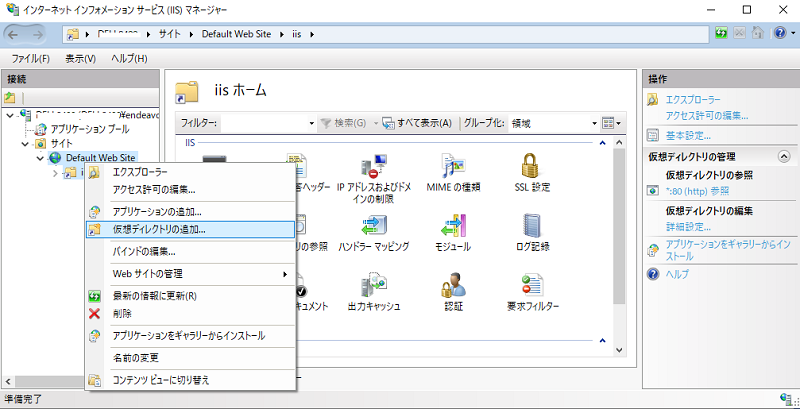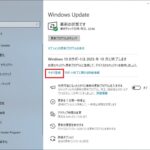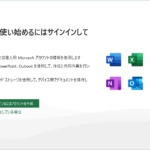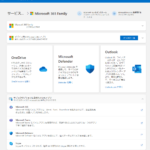Windows10 homeでWEBサーバー構築(IIS編)
Windows10 homeでWEBサーバー構築はXAMPP(Apache)などありますが、
今回はwindowsに標準で装備されているIIS(Internet Information Services)のインストール方法を備忘録として書いておきます。
Windows10バージョン:1909
もともとIISはWindowsに付随しているので機能を有効にすれば利用できます。
1)インストール(有効に)
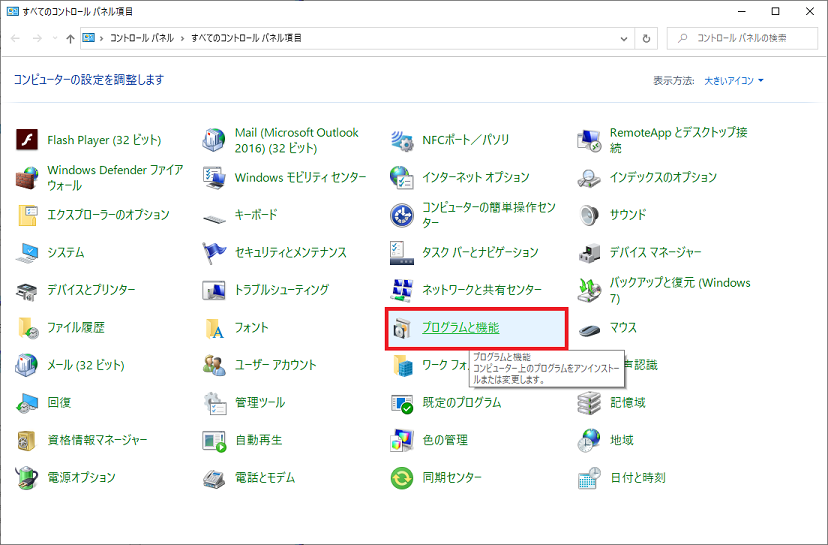
コントロールパネルから「プログラムと機能」を選択。
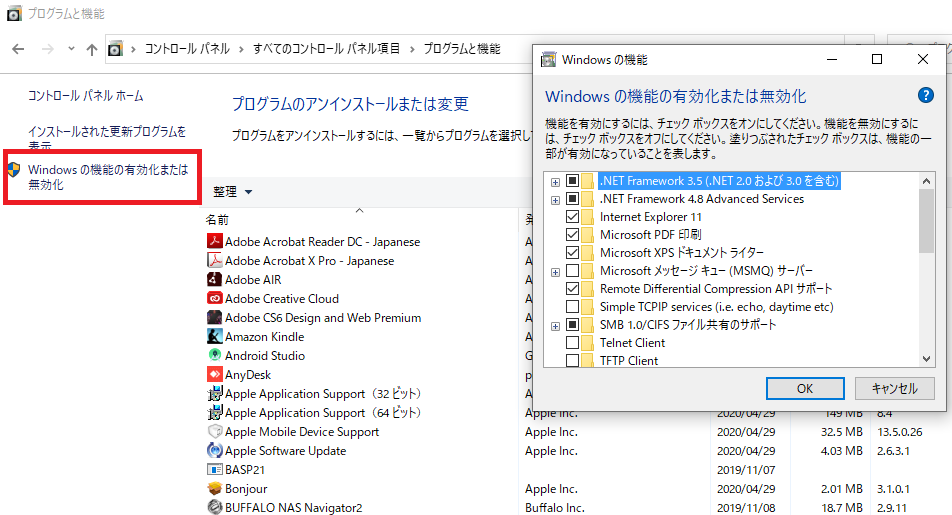
Windowsの機能の有効化または無効化を選択(Windwsの機能が開く)
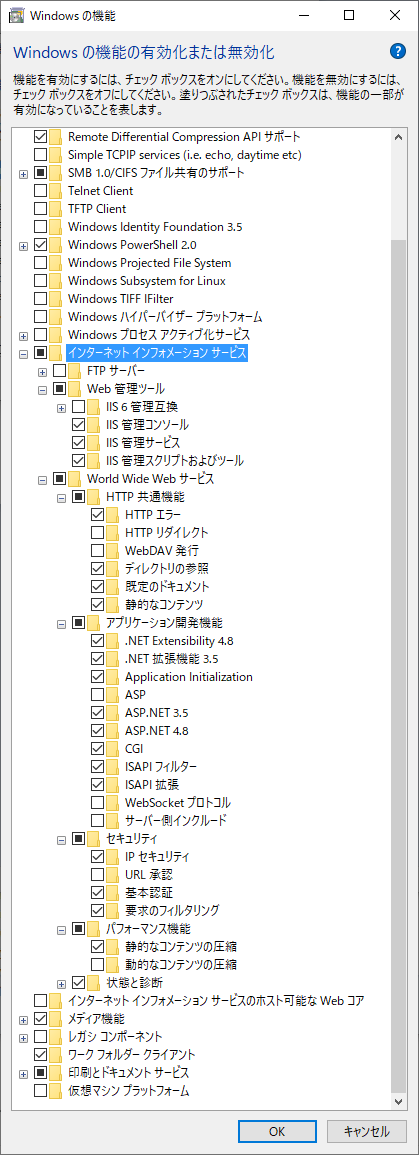
インターネットインフォメーションサービス欄の必用な機能にチェックを入れOKボタンで自動的にダウンロード、インストールが始まります。
終了したら、ブラウザでhttp://localhost/へアクセスすると以下のようなページが表示されれば成功です。
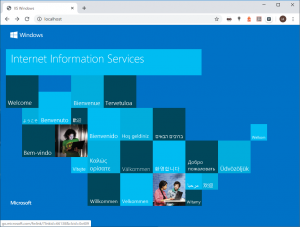
この段階でファイアウォールの設定がなされていれば、別のPCからhttp://IISをインストールしたPCのIPアドレス/へアクセスすることでページを表示できます。
アクセス制限の設定(必須ではない。)
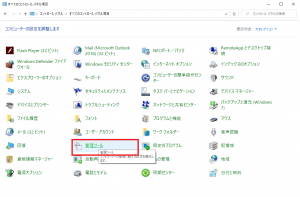
コントロールパネルから「管理ツール」を選択
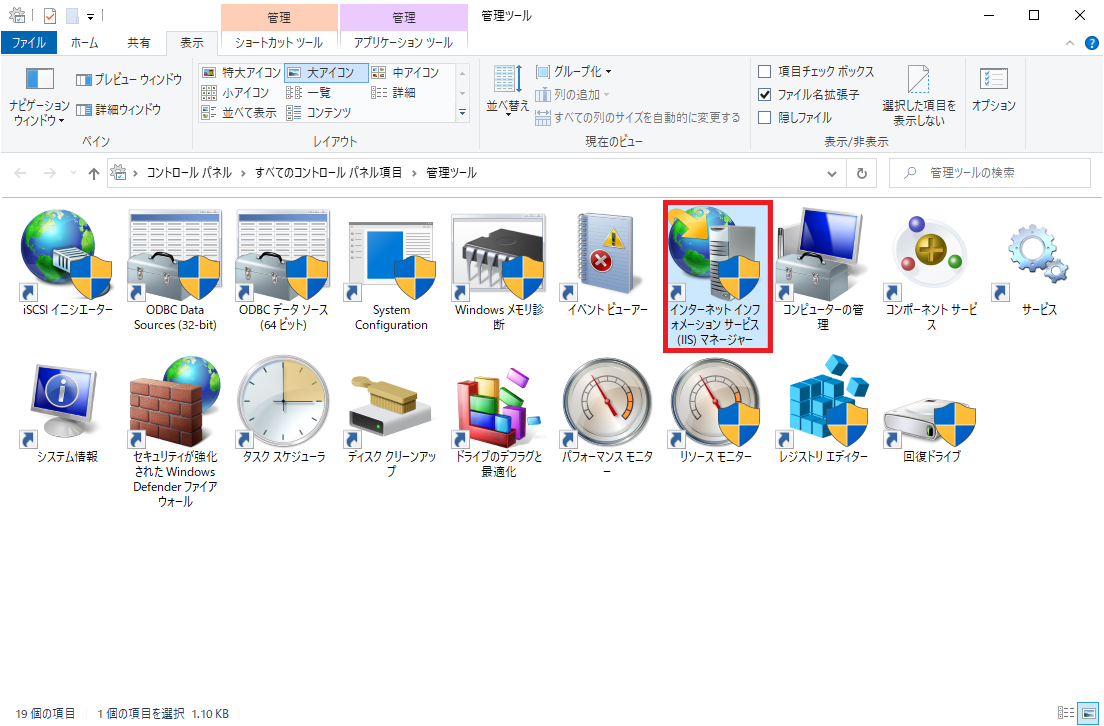
インターネットインフォメーションサービス(IIS)マネージャーを選択
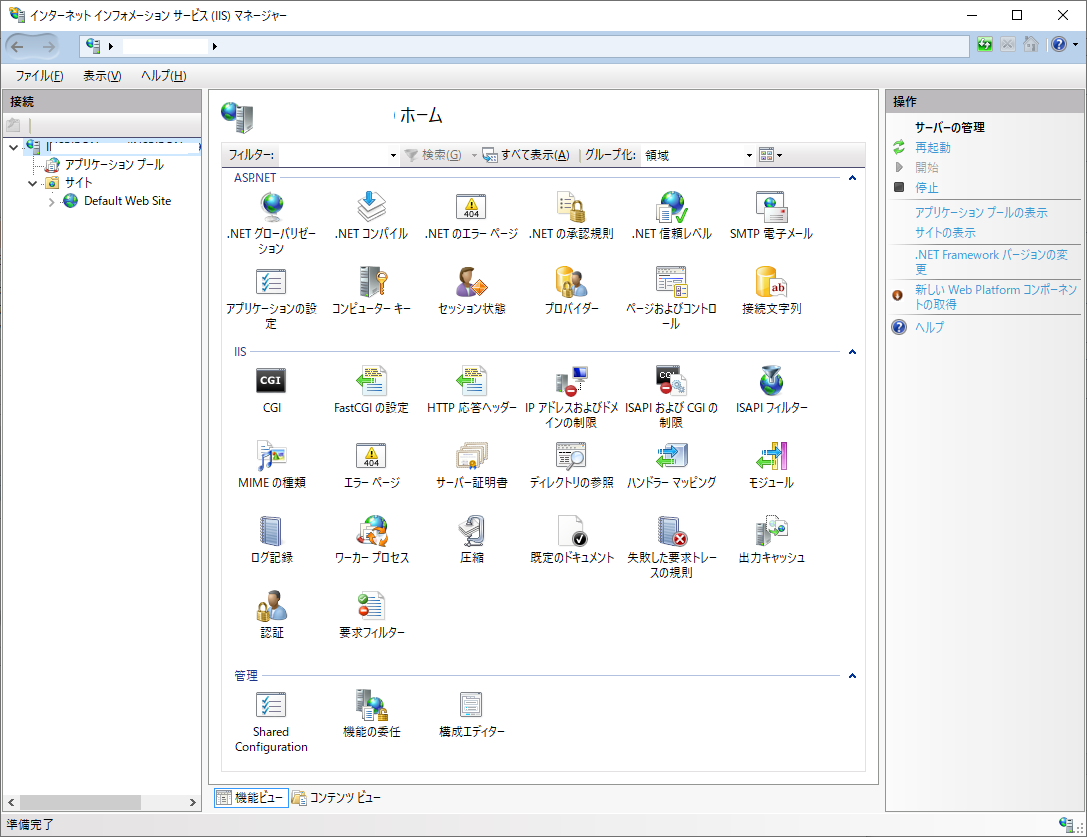
IPアドレスおよびドメインの制限を選択
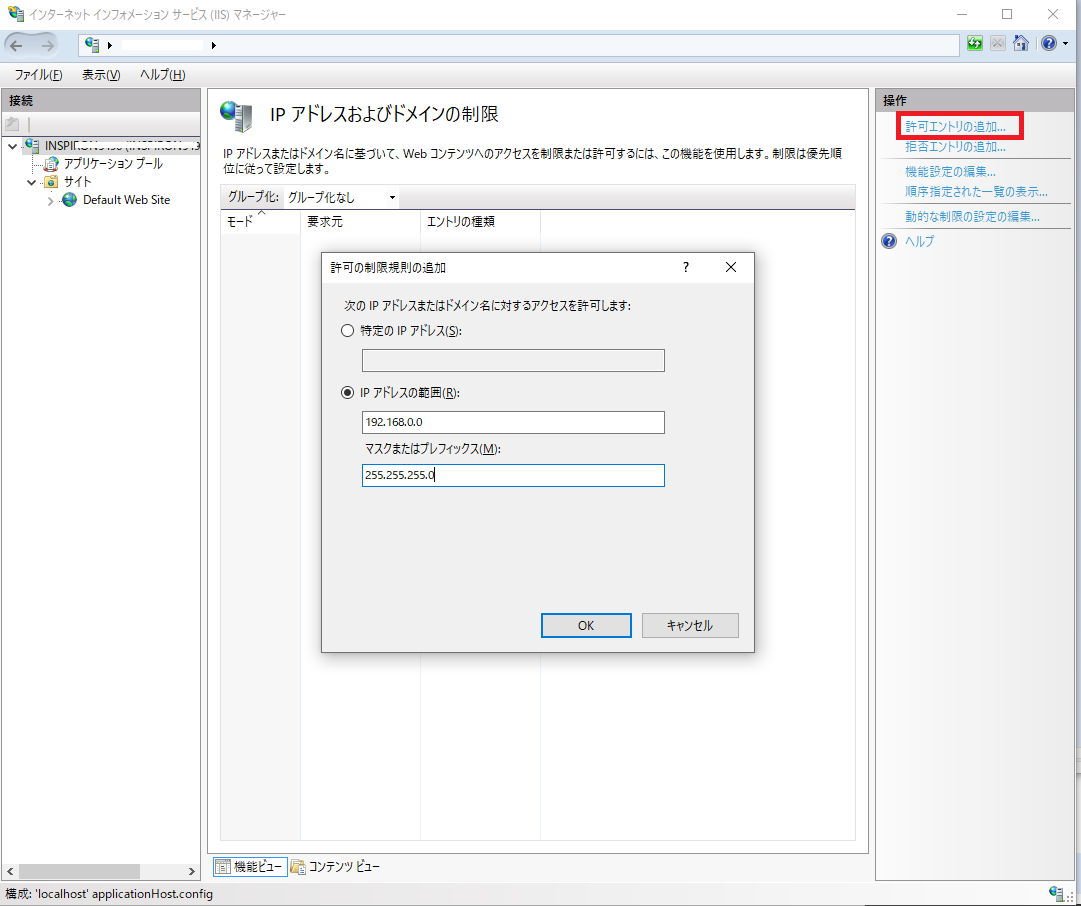
特定のIPアドレスやIPアドレスの範囲やなどを許可、拒否を設定。
仮想ディレクトリの追加(必須ではない)
http://localhost/のフォルダは基本「C:\inetpub\wwwroot」になり、書き込みで権限が必要になったりするので、仮想ファルダを作成しておく。